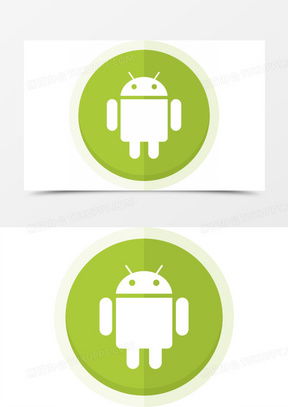卸载平板安卓系统,提升平板使用体验指南
时间:2024-12-26 来源:网络 人气:
你那平板电脑是不是也跟我的一样,装了太多乱七八糟的软件,看着都头疼?别急,今天就来教你怎么轻松卸载平板上的安卓系统应用,让你的平板焕然一新!
一、ADB工具,你的小助手
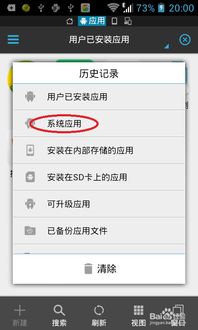
首先,你得有个小助手——ADB工具。这玩意儿就像你的遥控器,能让你在电脑上轻松操控平板。怎么下载呢?网上随便一搜,一大堆资源,找个靠谱的下载下来,解压就能用。记得路径别太长,也别用中文,全英文路径最保险。
二、开启USB调试,让电脑认出你的平板
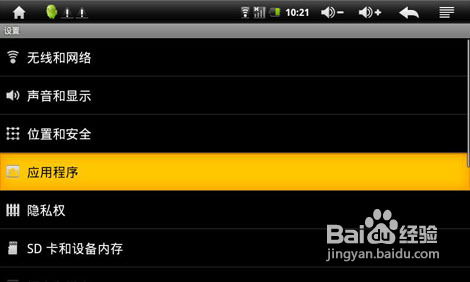
接下来,你得让电脑知道你的平板。怎么做到?开启USB调试模式!这事儿也不复杂,先找到开发者模式,一般是在系统设置里,找到“关于设备”那一栏,狂点几遍,直到出现“开发者选项”。找到“USB调试”,勾上它。这样,电脑就能看到你的平板啦!
三、ADB开搞,卸载应用不是梦
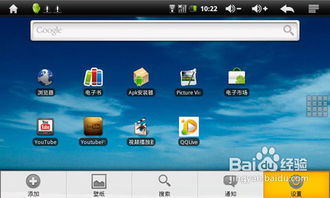
现在,你已经准备好大干一场了。连接好数据线,把平板切换到“传输文件”模式。然后在电脑上打开ADB工具,输入“adb devices”,看看有没有你的平板出现。出现的话,恭喜你,你已经成功了一半!
四、查看应用列表,找到你想卸载的
在ADB工具里,你可以看到平板上的所有应用,包括系统应用和第三方应用。不过,要注意,系统应用需要root权限才能卸载。找到你想卸载的应用,记下它的包名。
五、卸载应用,轻松两步走
1. 卸载应用时保留数据:在ADB工具里输入“adb shell pm uninstall -k --user 0 app包名”,这里的“app包名”就是你要卸载的应用的包名。比如,你要卸载微信,就输入“adb shell pm uninstall -k --user 0 com.tencent.mm”。
2. 卸载应用后恢复:如果你不小心卸载了重要应用,别担心,可以重新安装。如果应用在应用商店里,直接去商店搜索并安装。如果是从APK文件安装,先下载APK文件,然后在ADB工具里输入“adb install APK文件路径”。
六、恢复系统应用,让平板更流畅
有时候,系统应用被误删了,怎么办?别急,用ADB命令就能恢复。在Android 8.0及以上版本,输入“adb shell cmd package install-existing app包名”,就能恢复系统应用。如果应用没启用,再输入“adb shell pm enable app包名”就能让它复活。
七、打开应用主界面,一键直达
有时候,你可能想快速打开某个应用的主界面,比如微信聊天界面。这时候,就可以用ADB命令来实现。比如,你要打开微信聊天界面,输入“adb shell am start -n com.tencent.mm/.ui.LauncherUI”即可。
八、注意事项
1. 卸载应用前,一定要确认清楚,有些操作是不可逆的。
2. 刷机前,一定要备份重要数据。
3. 如果你的平板是水货,刷机时要小心,以免变砖。
4. 使用ADB工具时,要注意安全,避免误操作。
好了,现在你已经成为了一个平板安卓系统应用的“卸载大师”了!快去试试吧,让你的平板焕然一新,重新找回它的速度和流畅度!
相关推荐
教程资讯
教程资讯排行